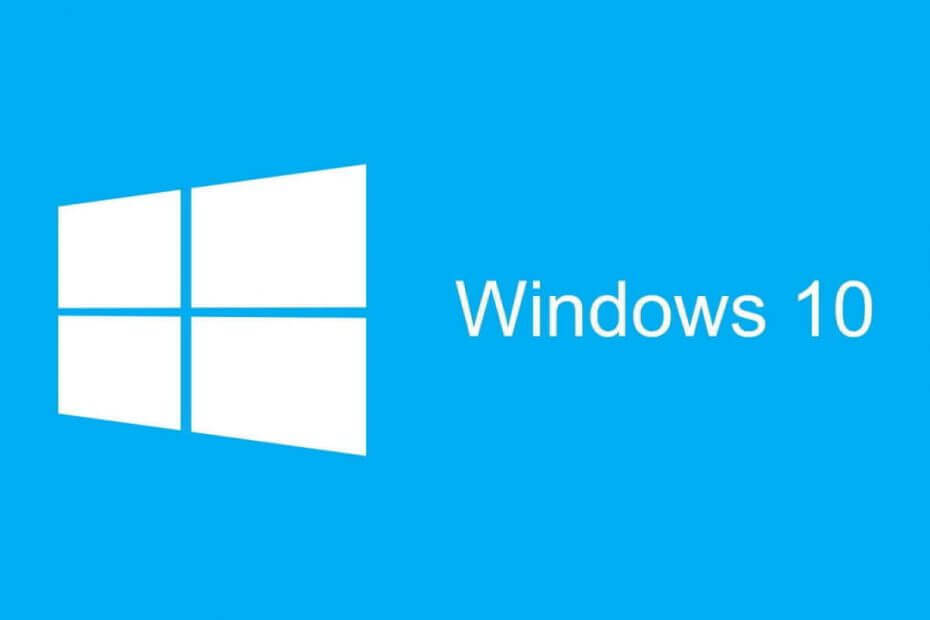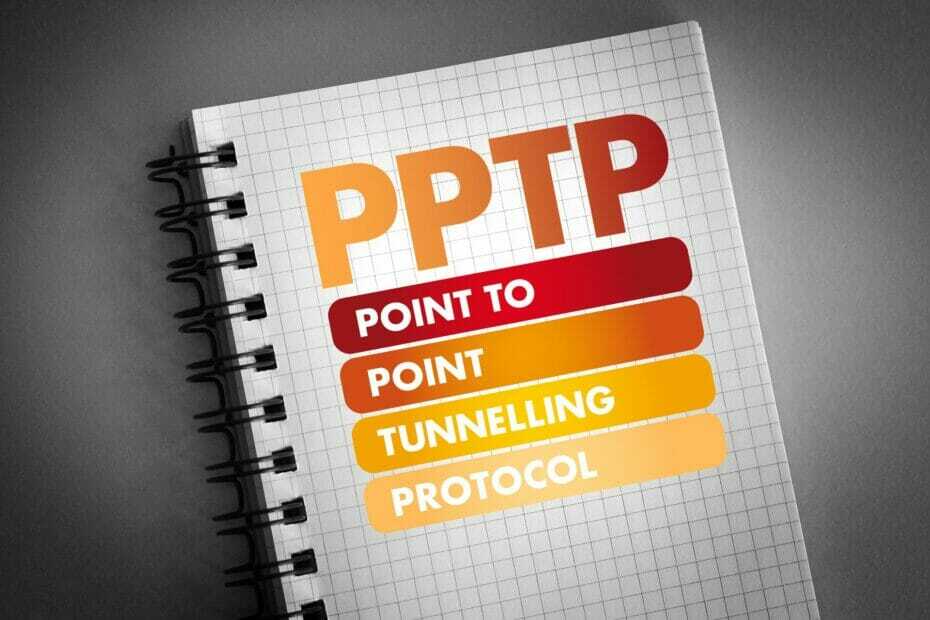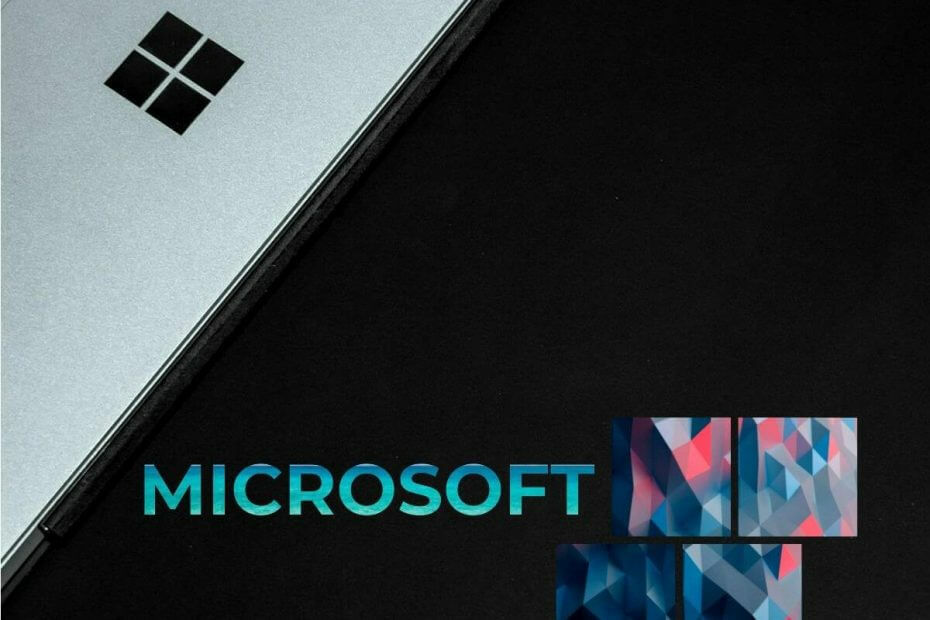Многи корисници су наишли на проблем када нису у могућности да отворе одређене апликације које су раније радиле савршено добро. Они су пријавили да виде поруку о грешци у вези са Јавом у којој се то наводи “Регистар се односи на непостојећу инсталацију Јава Рунтиме Енвиронмент или је време извођења оштећено”.
У суштини, ако видите ову грешку, то може значити да постоје уноси који се односе на претходну инсталацију Јаве или Јава локација је промењена ручно након инсталације што доводи до лоших уноса у Регистри. Ако сте један од оних корисника који покушавају да реше овај проблем на свом рачунару, онда сте дошли на праву локацију. У овом чланку смо разговарали о неким решењима која су помогла другим корисницима да превазиђу ову Јава грешку.
Исправка 1 – Избришите непостојеће уносе у регистру путање
Већина корисника је пријавила да брисање уноса у Регистру за ЈаваХоме и РунтимеЛиб ако усмере на локацију која не постоји, помогло је у решавању овог проблема. Ове уносе треба ручно уклонити из регистра након провере постојања путање у Филе Екплорер-у.
1. Отвори Трцати дијалог помоћу Виндовс и Р комбинацију тастера на тастатури.
2. Ентер регедит и кликните на ок да отворите Уредник регистра.

3. Ако вам то затражи Контрола корисничког налога затим кликните на Да.
Белешка: Пре него што извршите било какве измене у Регистру, направите резервну копију Регистра користећи Датотека –> Извоз опција. Приликом чувања ове датотеке обавезно изаберите Домет као што Све. Ова резервна копија се касније може увести у случају да се суочите са проблемима након промена да бисте вратили регистар у претходно стање.

4. Копирање и лепљење локацију испод у адресној траци уређивача регистра.
ХКЕИ_ЛОЦАЛ_МАЦХИНЕ\СОФТВАРЕ\ЈаваСофт\Јава Рунтиме Енвиронмент
5. У Јава Рунтиме Енвиронмент фолдер, видећете различите фасцикле са бројевима Јава верзија.

6. Овде кликните на прву фасциклу Јава верзија.
7. Са десне стране отворите ЈаваХоме Стринг би двоструким кликомбацам се на посао.

8. Изаберите путању у Подаци о вредности поље и копирајте га користећи Цтрл + Ц.

9. Притисните Виндовс + Е да отворите Филе Екплорер. Идите на траку за навигацију и притисните Цтрл + В да налепите горе копирану путању и погодите Ентер.
10. Ако ваша путања отвара локацију фасцикле, онда се подразумева да путања за ову променљиву постоји. Иначе је јасно да путања не постоји и да се може избрисати.

11. Ако нисте одведени ни на једну локацију у Филе Екплорер-у, десни клик на ЈаваХоме унесите и изаберите Избриши да бисте уклонили овај унос.

12. У истој фасцикли Јава верзије у десном окну, дупли клик да отворите РунтимеЛиб Низ.

13. Копирај комплетан пут у Подаци о вредности поље помоћу комбинације тастера Цтрл и Ц.

14. Исто као у Корак 9, отворен ФилеЕкплорер и налепите ову копирану путању. Пре ударца Ентер обавезно уклоните јвм.длл на крају стазе.

15. Ако видите грешку у којој се наводи да путања није доступна, избришите овај унос. Десни клик на РунтимеЛиб унос и кликните на Избриши.

16. Након што завршите ручну проверу за прву фасциклу под Јава Рунтиме Енвиронмент, изводити Кораци 7 – 15 за све преостале фасцикле Јава верзије.

17. Рестарт ваш рачунар након што сте завршили ручну проверу и измену дотичних уноса у Регистру.
Проверите да ли је проблем решен након покретања система.
Поправка 2 – Деинсталирајте и поново инсталирајте Јава
1. Само користите Виндовс и Р комбинација тастера за отварање Трцати.
2. У Трцати дијалог, унесите аппвиз.цпл и кликните на ок за отварање Програми и функције.

3. Овде наручите апликације на листи на основу издавача кликом на Издавач колона.
4. Пронађите апликације код издавача као Орацле Цорпоратион.

5. Десни клик на сваку ставку идентификовану у Корак 4 и бирај Деинсталирај.

6. Пратите упутства и завршите процес деинсталације. Урадите ово за све ставке повезане са издавачем Орацле Цорпоратион.
7. Рестарт ваш систем.
8. Сада отворите свој претраживач и идите на ово линк да преузмете Јава ЈДК. Иди на Јава Довнлоадс.

9. Изаберите Виндовс таб. Кликните на линк повезан са типом датотеке коју желите да преузмете.

10. Када се преузимање заврши, дупли клики отворите инсталациони програм и довршите инсталацију на свом рачунару пратећи упутства на екрану.
11. Након инсталације, рестарт рачунар. Проверите да ли је грешка решена када покушате да отворите апликацију која је избацила ову грешку.
То је то!
Мора да сте успели да превазиђете грешку Јава Рунтиме Енвиронмент док сте покретали извршни фајл дотичне апликације. Оставите коментар и обавестите нас о поправци која вам је успела у овом случају.